
Inhalt
VMware Workstation ass eng ganz nëtzlech Software déi benotzt gëtt fir Systemer z'entwéckelen an ze testen déi op echte Netzwierker lafen. An dësem Artikel kënnt Dir léiere wéi Dir e virtuellt Netzwierk an VMware Workstation erstellt dat benotzt ka ginn fir den Datebankserver ze testen. An dësem Beispill verléisst den Datebankserver op dat baussenzeg Netzwierk duerch eng Firewall. De Computer vum Administrator verbënnt mam Server iwwer eng zweet Firewall. De virtuelle Netzwierk gesäit esou aus.
Véier virtuell Maschinne ginn erstallt, an hir Netzwierkadapter ginn op déi erfuerderlech Parameter konfiguréiert. En Adapter konfiguréiert am Bréckmodus bitt d'Fäegkeet fir VM 1 am Bréckmodus ze bedreiwen sou datt en Zougang zum externe Netzwierk mam Hostadapter kritt. Dir musst en Netzwierkadapter fir d'virtuell Maschinn 1 derbäi fir mam VMnet2 ze verbannen. Déi selwecht ass fir virtuell Maschinn 2. Virtuell Maschinn 3 muss zwee Adapter hunn. Een ass fir d'Verbindung mat VMnet2 an deen aneren ass VMnet3. Virtuell Maschinn 4 muss en Adapter hunn fir mat VMnet4 ze verbannen. D'IP Adress vun all Adapter muss mat de VLAN Daten passen.
Schrëtt
 1 Maacht virtuell Maschinn 1 op andeems Dir op der lénker Fënster klickt, awer maacht se net un.
1 Maacht virtuell Maschinn 1 op andeems Dir op der lénker Fënster klickt, awer maacht se net un.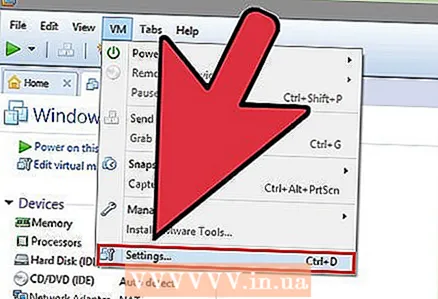 2 Wielt VM> Astellungen.
2 Wielt VM> Astellungen. 3 Op der Hardware Tab, klickt op Network Adapter.
3 Op der Hardware Tab, klickt op Network Adapter. 4Wielt den Typ vum Netzwierkadapter Bridge (Bridge)
4Wielt den Typ vum Netzwierkadapter Bridge (Bridge)  5 Klickt OK.
5 Klickt OK. 6 Wielt VM> Astellungen.
6 Wielt VM> Astellungen. 7 Op der Hardware Tab, klickt op Add.
7 Op der Hardware Tab, klickt op Add. 8 Wielt Network Adapter a klickt Nächst.
8 Wielt Network Adapter a klickt Nächst. 9 Wielt Custom, wielt dann VMnet2 aus dem Dropdown-Menü.
9 Wielt Custom, wielt dann VMnet2 aus dem Dropdown-Menü.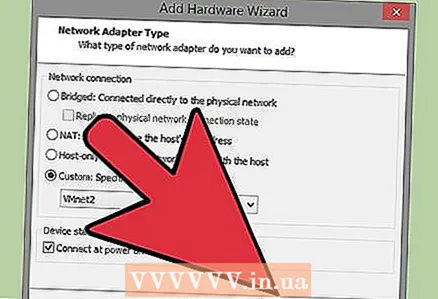 10 Klickt op Finish.
10 Klickt op Finish. 11 Maacht virtuell Maschinn 2 op andeems Dir op der lénker Fënster klickt, awer maacht se net un.
11 Maacht virtuell Maschinn 2 op andeems Dir op der lénker Fënster klickt, awer maacht se net un. 12 Op der Hardware Tab, klickt op Network Adapter.
12 Op der Hardware Tab, klickt op Network Adapter. 13 Wielt Custom an der richteger Fënster a wielt VMnet2 aus dem Dropdown-Menü.
13 Wielt Custom an der richteger Fënster a wielt VMnet2 aus dem Dropdown-Menü. 14 Maacht virtuell Maschinn 3 op andeems Dir op der lénkser Fënster klickt, awer maacht se net un.
14 Maacht virtuell Maschinn 3 op andeems Dir op der lénkser Fënster klickt, awer maacht se net un.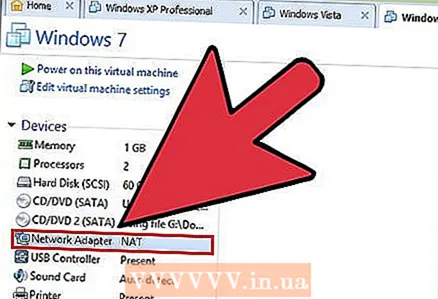 15 Op der Hardware Tab, klickt op Network Adapter.
15 Op der Hardware Tab, klickt op Network Adapter. 16 Wielt Custom an der richteger Fënster a wielt VMnet2 aus dem Dropdown-Menü.
16 Wielt Custom an der richteger Fënster a wielt VMnet2 aus dem Dropdown-Menü. 17 Benotzt d'virtuell Maschinn Astellunge fir en zweete virtuelle Netzwierkadapter derbäisetzen.
17 Benotzt d'virtuell Maschinn Astellunge fir en zweete virtuelle Netzwierkadapter derbäisetzen. 18 Connect den zweeten Adapter op Custom (VMnet3).
18 Connect den zweeten Adapter op Custom (VMnet3). 19 Maacht virtuell Maschinn 4 op andeems Dir op der lénkser Fënster klickt, awer maacht se net un.
19 Maacht virtuell Maschinn 4 op andeems Dir op der lénkser Fënster klickt, awer maacht se net un. 20 Benotzt d'virtuell Maschinn Astellunge fir e virtuelle Netzwierkadapter derbäi ze ginn.
20 Benotzt d'virtuell Maschinn Astellunge fir e virtuelle Netzwierkadapter derbäi ze ginn. 21 Connect den Adapter op Custom (VMnet3).
21 Connect den Adapter op Custom (VMnet3). 22 Wielt Edit> Virtual Network Editor.
22 Wielt Edit> Virtual Network Editor. 23 Am Virtual Network Editor Dialogfeld, klickt op Network addéieren.
23 Am Virtual Network Editor Dialogfeld, klickt op Network addéieren. 24 An der Füügt e virtuellt Netzwierk Dialogfeld, wielt VMnet2 aus dem Dropdown-Menü.
24 An der Füügt e virtuellt Netzwierk Dialogfeld, wielt VMnet2 aus dem Dropdown-Menü. 25 Klickt OK.
25 Klickt OK. 26Füügt VMnet3 derbäi
26Füügt VMnet3 derbäi  27 Klickt op DHCP Setting an an der Dialogbox déi opmaacht, préift d'Këschte fir d'IP Adressbereich fir VMnet2 a VMnet3.
27 Klickt op DHCP Setting an an der Dialogbox déi opmaacht, préift d'Këschte fir d'IP Adressbereich fir VMnet2 a VMnet3. 28 Power op déi véier virtuell Maschinnen.
28 Power op déi véier virtuell Maschinnen. 29 Maacht d'Firewall op VMs 1 an 3 op, maacht de Rescht zou.
29 Maacht d'Firewall op VMs 1 an 3 op, maacht de Rescht zou. 30 Konfiguréiert d'IP Adress fir d'Adapters an der virtueller Maschinn 1 ouni d'Default Astellunge fir de Bréckadapter z'änneren an eng IP Adress fir de VMnet2 Netzwierkadapter zouzeginn.
30 Konfiguréiert d'IP Adress fir d'Adapters an der virtueller Maschinn 1 ouni d'Default Astellunge fir de Bréckadapter z'änneren an eng IP Adress fir de VMnet2 Netzwierkadapter zouzeginn. 31 Konfiguréiert eng IP Adress fir déi zwee virtuell Maschinn 2 Adapteren andeems Dir eng IP Adress zougitt fir mat VMnet2 am Beräich fir VMnet2 ze verbannen.
31 Konfiguréiert eng IP Adress fir déi zwee virtuell Maschinn 2 Adapteren andeems Dir eng IP Adress zougitt fir mat VMnet2 am Beräich fir VMnet2 ze verbannen. 32 Konfiguréiert eng IP Adress fir VMnet3 Adapter andeems Dir eng IP Adress fir VMnet2 Netzwierkadapter am Beräich fir VMnet2 an eng IP Adress fir VMnet3 Netzadapter am Beräich fir VMnet3 zougitt.
32 Konfiguréiert eng IP Adress fir VMnet3 Adapter andeems Dir eng IP Adress fir VMnet2 Netzwierkadapter am Beräich fir VMnet2 an eng IP Adress fir VMnet3 Netzadapter am Beräich fir VMnet3 zougitt. 33 Konfiguréiert eng IP Adress fir déi virtuell Maschinn 4 Adapter andeems Dir eng IP Adress fir de VMnet3 Netzwierkadapter am Beräich fir VMnet3 zougitt.
33 Konfiguréiert eng IP Adress fir déi virtuell Maschinn 4 Adapter andeems Dir eng IP Adress fir de VMnet3 Netzwierkadapter am Beräich fir VMnet3 zougitt.
Tipps
- Fannt d'Netzadresse fir VMnet2 a VMnet3 eraus: öffnen eng Kommando Prompt a schreift:
- ipconfig / all
Warnungen
- D'Subnetze VMnet2 a VMnet3 mussen an d'Lëscht vun de virtuelle Netzwierker bäigefüügt ginn, soss kënnt Dir net konnektéieren.



